Kuinka korjata yleisiä SSL-yhteysvirheitä selaimessasi
SSL - yhteysvirhe(SSL connection error) on hyvin yleinen, ja jos saat jonkin näistä yleisistä SSL - (SSL Connection)yhteysvirheistä Chromessa(Chrome) , Edgessä tai(Edge) Firefoxissa ,(Firefox) ratkaise ongelma seuraamalla näitä ratkaisuja. Usein ongelman voi korjata vain verkkosivusto, mutta joissain tapauksissa virhe voi johtua jostain Windows 10 -tietokoneesi virheellisestä määrityksestä. Selaimissa on ominaisuus, joka tarkistaa SSL - virheet jäsentämällä varmenteita, ja siksi saamme nämä virheet. Tässä viestissä tarjoamme ratkaisuja yleisten SSL-yhteysvirheiden(SSL Connection) korjaamiseen, joita saat selaimissa.
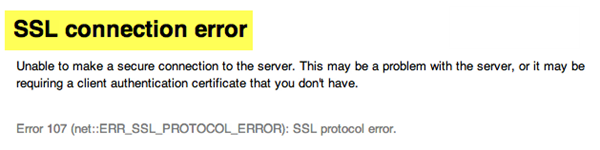
Tässä on luettelo yleisistä SSL(SSL Connection) - yhteysvirheistä
- Yhteys ei ole yksityinen käyttäjän ERR_CERT_COMMON_NAME_INVALID kanssa(ERR_CERT_COMMON_NAME_INVALID)(ERR_CERT_COMMON_NAME_INVALID)
- Yhteytesi ei ole yksityinen verkkotunnuksen NET::ERR_CERT_AUTHORITY_INVALID kanssa(NET::ERR_CERT_AUTHORITY_INVALID)(NET::ERR_CERT_AUTHORITY_INVALID)
- Kello on takana tai Kellosi on edessä tai Net::ERR_CERT_DATE_INVALID
- Tämä verkkosivu ei ole saatavilla tai ERR_SSL_VERSION_OR_CIPHER_MISMATCH
- Tällä verkkosivulla on uudelleenohjaussilmukka tai ERR_TOO_MANY_REDIRECTS
- Palvelimella on heikko lyhytaikainen Diffie-Hellman julkinen avain tai ERR_SSL_WEAK_EPHEMERAL_DH_KEY
Vaikka olemme linkittäneet yllä olevan luettelon ratkaisuihin, puhutaanpa luettelon kahdesta viimeisestä.
Korjaa yleiset SSL-yhteysvirheet
Tällä verkkosivulla on uudelleenohjaussilmukka tai ERR_TOO_MANY_REDIRECTS
Syy, miksi saat tämän virheen, on se, että verkkosivusto yrittää uudelleenohjata sinut oikealle sivulle, mutta on jumissa äärettömässä uudelleenohjaussilmukassa. Kun selain ei saa mitään palvelimelta pitkään aikaan, se antaa uudelleenohjausvirheen.
Tässä on kaksi osaa. Ensimmäinen on kuluttajapuolella, kun taas toinen on palvelinpuolella. Jos olet kuluttaja, ainoa vaihtoehto tässä on tyhjentää selaimesi evästeet. Sen sijaan, että tyhjennät ne kaikki, voit poistaa sen tietyn verkkosivuston evästeet, jolle saat tämän virheen.
- Tyhjennä evästeet Edge Browserissa(Clear cookies in Edge Browser) .
- Poista evästeet Chromesta ja Firefoxista(Clear cookies in Chrome and Firefox) .
Jos omistat verkkosivuston, jossa tämä ongelma on ilmennyt, voit yrittää tyhjentää WordPress - sivustosi välimuistin/kolmannen osapuolen välimuistipalvelut palvelimella, nollata mahdolliset kolmannen osapuolen välityspalvelinpalvelut ja niin edelleen. Järjestelmänvalvojasi voi auttaa sinua siinä. Tarkista myös palvelimesi HTTPS - uudelleenohjaussäännöt löytääksesi virheelliset asetukset.
Palvelimella on heikko lyhytaikainen Diffie-Hellman julkinen avain tai ERR_SSL_WEAK_EPHEMERAL_DH_KEY
Tämä on vain palvelinongelma, joka verkkosivuston omistajan on korjattava. ERR_SSL_WEAK_EPHEMERAL_DH_KEY tarkoittaa, että palvelin yrittää muodostaa suojattua yhteyttä, mutta tuhoisan virheen vuoksi yhteydet eivät olisi ollenkaan suojattuja. Yksinkertaisesti sanottuna verkkosivusto käyttää vanhentunutta SSL - suojakoodia.
- Päivitä palvelimesi tukemaan ECDHE :tä (Elliptic Curve Diffie-Hellman )
- Sammuta (Turn)DHE ( lyhytaikainen Diffie-Hellman(Ephemeral Diffie-Hellman) ) .
Jos ECDHE ei ole käytettävissä, sammuta kaikki DHE - salausohjelmistot ja käytä RSA :ta .
Kerro meille, auttoivatko nämä ratkaisut.(Let us know if these solutions helped.)
Related posts
Internet-yhteysongelmien vianmääritys Windows 10:ssä
Internet-yhteysongelmien vianmääritys langattomassa verkossa
Tee langattoman verkkoyhteyden ongelmien vianmääritys itse
8 helppoa tapaa tehdä verkkoyhteyden vianmääritys
Kuinka korjata SSL-yhteysvirhe Google Chromessa
Modern Setup Host korkea suorittimen tai muistin käyttö Windows 11/10:ssä
Korjaus: Windows Driver Foundation käyttää korkeaa suoritinta
Poista laatu- tai ominaisuuspäivitys, kun Windows 11/10 ei käynnisty
Sinun on kirjauduttava sisään järjestelmänvalvojana jatkaaksesi
Microsoft Store -sovellus poistetaan, kun kirjaudut sisään ensimmäisen kerran
Windows jumissa tietokoneen näytön diagnosointiin
Syötettäsi ei voi avata: VLC ei voi avata MRL:ää
Valitse Windows 10:n asetuksista, missä sovellukset näkyvät harmaana
Käyttöjärjestelmän versio ei ole yhteensopiva Startup Repairin kanssa
Näytön automaattinen kierto ei toimi tai näkyy harmaana taulukkotilassa
Windows ei voinut käynnistää ohjelmistosuojauspalvelua
Tämä toiminto koskee vain tällä hetkellä asennettuja tuotteita
Windows 11/10 on jumissa jonkin näytön lataamisessa tai uudelleenkäynnistyksessä
Ongelma ladattaessa Windowsin virheraportointipalveluun
BitLockerin asennusohjelma epäonnistui BCD-säilön (Boot Configuration Data) vienti
